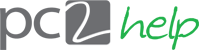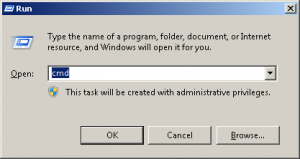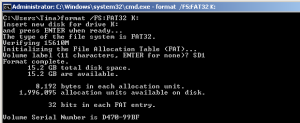Πως να κάνετε format σε σκληρό δίσκο πάνω από 32GB σε FAT/FAT32
Ο χειροκίνητος τρόπος
Δεν χρειάζεστε ειδικό εργαλείο για να παρακάμψετε το όριο των 32GB που έχουν τα Windows για τους FAT δίσκους. Μπορείτε να το κάντε και χειροκίνητα, σχετικά εύκολα. Αντί να χρησιμοποιήσετε το εργαλείο των Windows για format, πηγαίνετε μέσω command prompt.
Στα Windows XP, πηγαίνετε > Start (Έναρξη) > Run (Εκτέλεση). Στα Windows Vista καιWindows 7,πηγαίνετε > Start (Έναρξη), γράφετε > Run στο πεδίο αναζήτησης και το εκτελείτε. Γράφετε > cmd στο πλαίσιο και πατάτε OK.
Γράφετε: format /FS:FAT32 X:
Αντακαταστείστε το γράμμα X με το γράμμα της συσκευής που υέλετε να κάνετε format και πατάτε Enter.
Αυτό ήταν! Η διαδικασία μπορεί να πάρει ώρα, αλλά δουλεύει.
Τα εργαλεία
Αν δεν θέλετε να χρησιμοποιήσετε το command prompt, μπορείτε να χρησιμοποιήσετε εργαλεία που δουλεύουν με τον ίδιο τρόπο αλλά προσφέρουν ωραίο περιβάλλον γραφικών (GUI) για ευκολία.
SwissKnife (Windows XP)
Το SwissKnife είναι ένας απλός partition manager που ασς επιτρέπει να κάνετε περισσότερα πράγματα από απλώς format με διαφορετικά συστήματα αρχείων (NTFS,FAT, FAT32). Μπορείτε ακόμα να το χρησιμοποιήσετε για να διαγράψετε, να δημιουργήσετε και να αλλάξετε μέγεθος σε partition, και δουλεύει γρηγορότερα από τα Windows.
Όμως, η ελεύθερη έκδοση του SwissKnife είναι διαθέσιμη μόνο για Windows 95 μέχρι τα XP. Άν θέλετε να το χρησιμοποιήσετε σε πιο πρόσφατες εκδόσεις των Windows, πρέπει να αγοράσετε το SwissKnife Premium ή να δοκιμάσετε ένα από τα πιο κάτω εργαλεία.
Fat32Formatter
Οι χρήστες των Windows 7 μπορούν να χρησιμοποιήσουν το Fat32Formatter. Είναι ένα αυτόματα εκτελέσιμο (self-executable) εργαλείο με αξιοπρεπές GUI που σας επιτρέπει να κάνετε format μεγάλους δίσκους σε FAT32.
 Αυτό το εργαλείο είναι πολύ απλοικό. Μπορείτε να διαγράψετε ένα partition και να δημιουργήσετε καινούρια, αλλά δεν μπορείτε να αλλάξετε το μέγεθος του.
Αυτό το εργαλείο είναι πολύ απλοικό. Μπορείτε να διαγράψετε ένα partition και να δημιουργήσετε καινούρια, αλλά δεν μπορείτε να αλλάξετε το μέγεθος του.
FAT32 Format
Το FAT32 Format είναι άλλο ένα απλό φορητό εργαλείο με GUI που δεν χρειάζεται εγκατάσταση. Κάνει μόνο ένα πράγμα, και το κάνει καλά: format σε FAT32.
Το FAT32 Format δουλεύει από Windows XP μέχρι και 7 και υποστηρίζει μεγέθη μέχρι 2TB. Μπορείτε να διαλέξετε μέγεθος και όνομα για το partition/δίσκο σας. Δυστυχώς, δεν μπορεί να δημιουργήσει καινούρια partition.
Αν θέλετε να διαχειριστείτε τα partition, π.χ. να δημιουργήσετε και αλλάξετε τομέγεθός τους, σας προτείνουμε να χρησιμοποιήσετε εξειδικευμένο λογισμικό. Πρώτα δημιουργείστε ένα partition που θέλετε να κάνετε format σε FAT32. Έπειτα, σε περίπτωση που το εργαλείο σας δεν μπορεί να το κάνει, χρησιμοποιήστε ένα από τα εργαλεία παραπάνω για να πραγματοποιήσετε το format FAT32.
Για λεπτομερείς οδηγίες, δείτε το άρθρο How To Set Up A Second Hard Drive In Windows: Partitioning. Για εναλλακτικό partition manager αντί αυτού των Windows, δείτε GParted – The Ultimate In Partitioning Software. Αν ενδιαφέρεστε για τους περιορισμούς του FAT32 στα Windows XP, δείτε το άρθρο της Microsoft.
-
Categories
-
Calendar
Απρίλιος 2024 Δ Τ Τ Π Π Σ Κ 1 2 3 4 5 6 7 8 9 10 11 12 13 14 15 16 17 18 19 20 21 22 23 24 25 26 27 28 29 30 -
Meta